촉촉이 하우스
바이낸스에서 업비트로 100만원 이상 입금방법(트래블룰)

트래블룰이 생기고 나서부터 100만원 이상의 입금에 심사과정이 생겼습니다. 이에 따라 송금을 100만원 이하로 나눠서 보내시는 분들도 생겨놨죠.
이에, 따라 바이낸스에서 수익을 냈을때 업비트로 어떻게 100만원 이상의 금액을 송금하는지에 대해 알아보도록 하겠습니다.
송금에 앞서 바이낸스 가입을 아직 하지 않으신 분은 가입 후 거래 만족 시 300달러를 증정해드리니 참고하시기 바랍니다.
(이미 KYC 인증하신 분은 재가입이 불가능 합니다.)
바이낸스 가입방법 3단계 및 300달러 추가 증정
촉촉이 하우스 바이낸스 가입방법 3단계 및 300달러 추가 증정 세계1위 거래량을 자랑하는 바이낸스 거래소의 가입방법과 가입 시 거래수수료 할인혜택, 추가로 300달러 지원에 대해서 알아보도
always-happyday.tistory.com
트래블룰이란?
우선, 트래블룰이 무엇인지에 대해 알아보도록 하겠습니다.
자금 이동 추적시스템으로 자금세탁 방지를 위해 송금자의 정보 등을 기록하는 것을 말합니다. 특금법에 따라 2022년 3월 25일부터 거래소에 신원정보 기록을 의무화해서 생긴 제도입니다.
■ 업비트 입출금 가능 사업자 리스트
[입금 및 출금 가능한 VASP 리스트 (2022.06.20 기준)]
> 국내 VASP (트래블룰 솔루션) : 비블록, 고팍스, 캐셔레스트, 플랫타익스체인지, 에이프로빗, 텐앤텐, 프로비트, 프라뱅, 보라비트, BTX, 델리오, 비트레이드,플라이빗, 포블게이트, 빗썸, 코인원, 코빗, 코어닥스, 후오비코리아, 지닥(GDAC), 마이키핀월렛
> 해외 VASP (계정주 확인 서비스) : Upbit Singapore, Upbit Indonesia, Upbit Thailand, OKX, FTX, Bybit, Binance, BitMEX, Haru Invest, Bitget, BITFRONT, Crypto.com
>입금 가능 거래소 :
위험평가 통과 해외 VASP : Okcoin, Coinbase, Bitbank.cc, Kraken, Bittrex, FTX US
바이낸스에서 업비트 송금(KYC 동일 시) 핸드폰 버젼
※ 우선, 업비트 계정과 바이낸스 계정의 KYC 정보(이름)가 동일해야합니다.
저는 예를 들어 업비트는 Hong Gildong인데 바이낸스는 Honggildong으로 띄워쓰기가 안맞았는데 되긴되더라구요.
일치가 그래도 제일 좋겠죠.
KYC만 동일하다면 입금하는 방법은 100만원 이상이라도 간단하게 해결됩니다.
(1) 우선을 저는 수수료가 싼 리플로 이체합니다. 1,591달러 100만이 넘는 금액이죠

(2) 리플을 구매하고 지갑에서 Withdrawal(인출)을 선택해줍니다. Send via crypto Network 선택 후 그림과 같이 업비트 입금 주소 및 태그 번호를 넣은 후 Withdrawal을 해줍니다. (태그 번호의 경우 트론 같은 것은 태그가 없습니다.)

(3) 각 보안에 맞게 인증번호를 입력 한 후 Submit를 합니다.

(4) 카카오톡으로 입금 대기 톡이 와있고 해당 입금확인을 위해 아래 링크로 들어가줍니다.
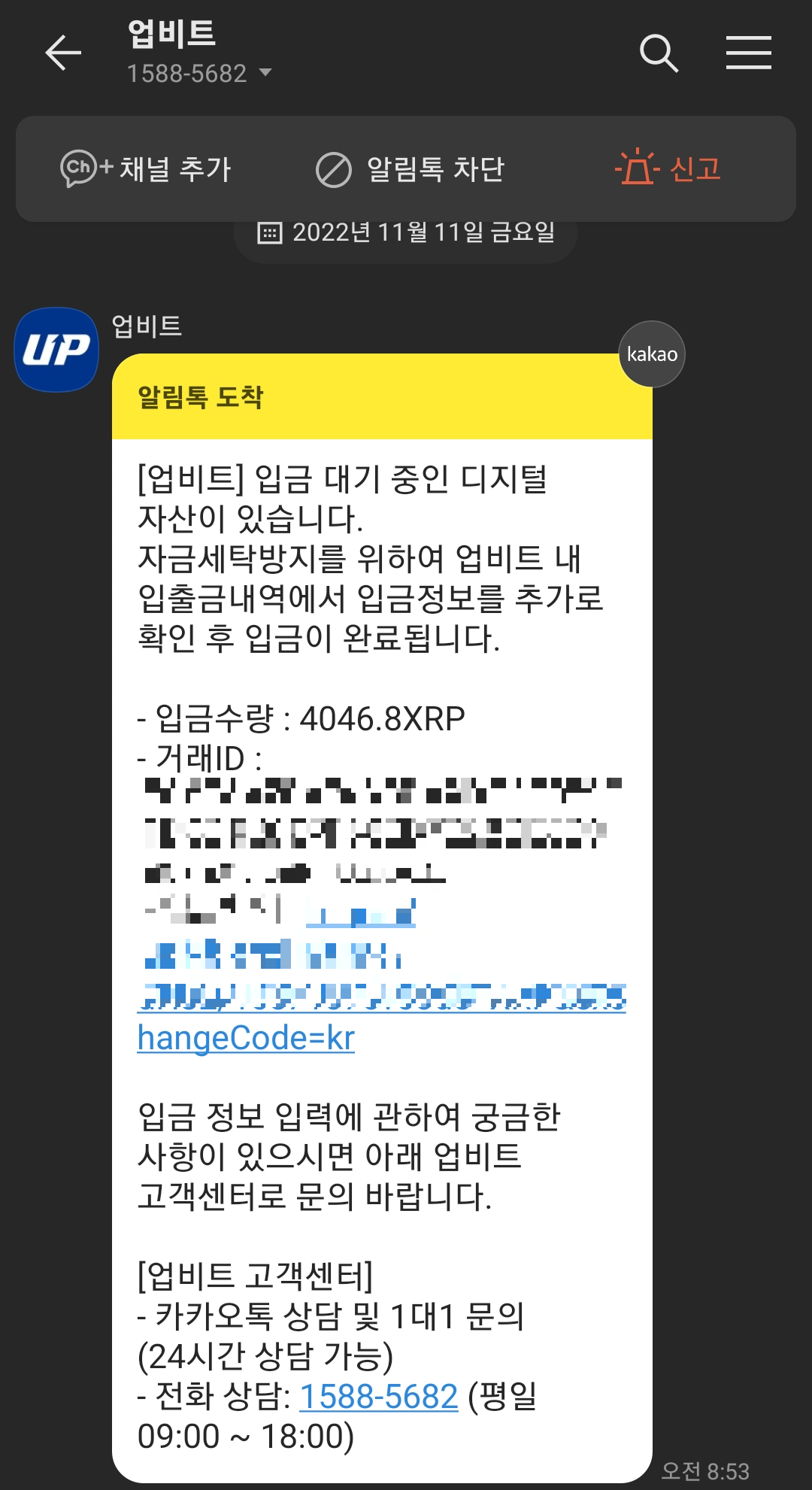
(5) 업비트에 들어가보면 XRP가 입금대기 상태로 되어있는것을 알 수 있으며, 추가확인이라는 것을 클릭하여 인증을 시작합니다.
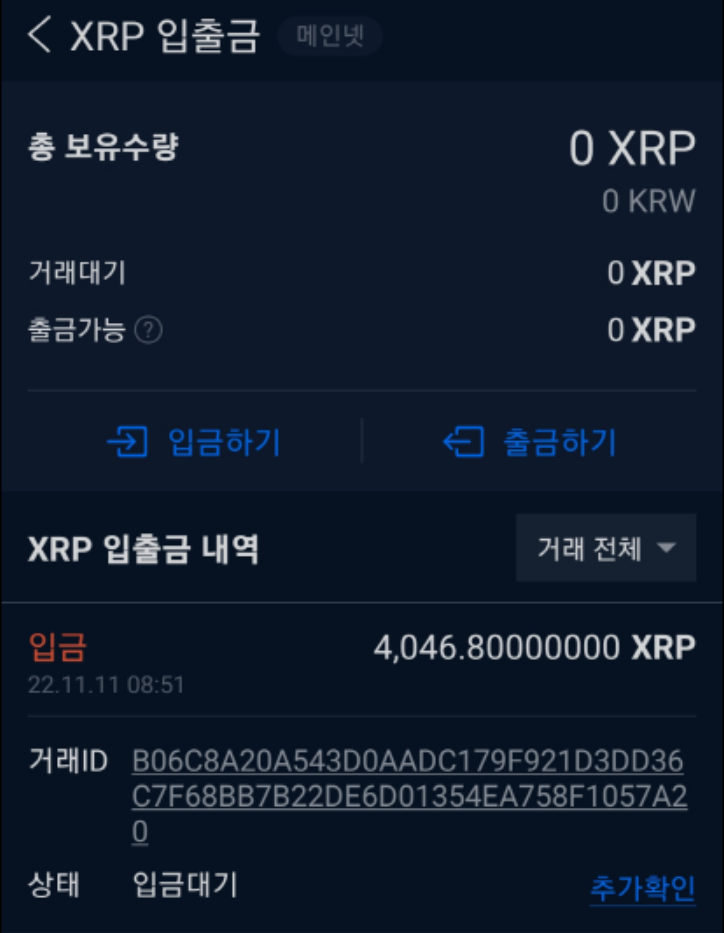
(6) 입금 거래소를 선택합니다. 저의 경우 바이낸스에서 입금을 시도하였으니 바이낸스를 선택합니다.
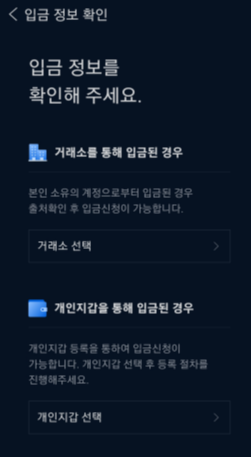
(7) 거래소, 입금TXID, 계정정보(고객정보) 확인, (필수) 개인정보 이전동의를 체크 한 후 확인을 누르고 기다리면 입금이 최종적으로 완료됩니다.
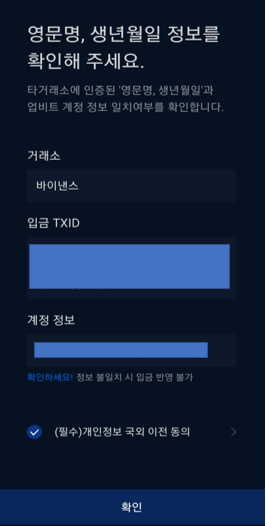
바이낸스에서 업비트 송금(KYC 미동일시)
트래블룰이 생기고 100만원 이상 입금 시 아래와 같이 스크린샷을 첨부했었는데요. 이때 업비트에서 스크린샷을 요구했었는데 저는 이체 한번에 이런게 있다니 하고 너무 불편하다고 생각했었는데요. 그땐 아마 국적이 다른 나라로 되어있어서 아래와 같이 스크린샷을 요구했던거 같습니다. 현재는 주소인증을 통해 한국으로 바로 잡은 상태구요.
국적을 바로 잡기 전에는 100만원 이상의 경우 아래와 같이 스크린샷을 첨부해야 입금이 가능했습니다.
바이낸스에서 업비트로 출금을 시키면 아래와 같이 카톡이 오게 됩니다.
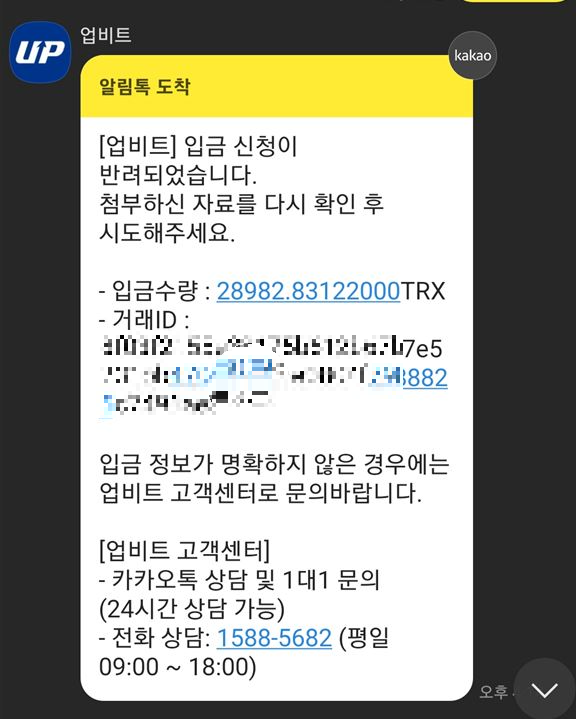
업비트에서 보내시는 코인 입출금에 가셔서 입금 대기 중인 곳에 [추가확인] 이란 버튼을 눌러줍니다.
그후 입금정보를 확인하는곳에서 [거래소 선택] 을 눌러 [바이낸스]를 선택합니다.
입금을 최종완료하기 위해서는 3가지 첨부파일을 붙이라는 화면이 나오는데요.
입금 시 필요한 3가지 스크린샷(첨부자료)에 대해 알아보도록 할께요.
[1] 바이낸스에서 사람모양 클릭하셔서 Dashboard, Security 화면을 각각 붙여서 놓고 스크린샷을 찍어줍니다.
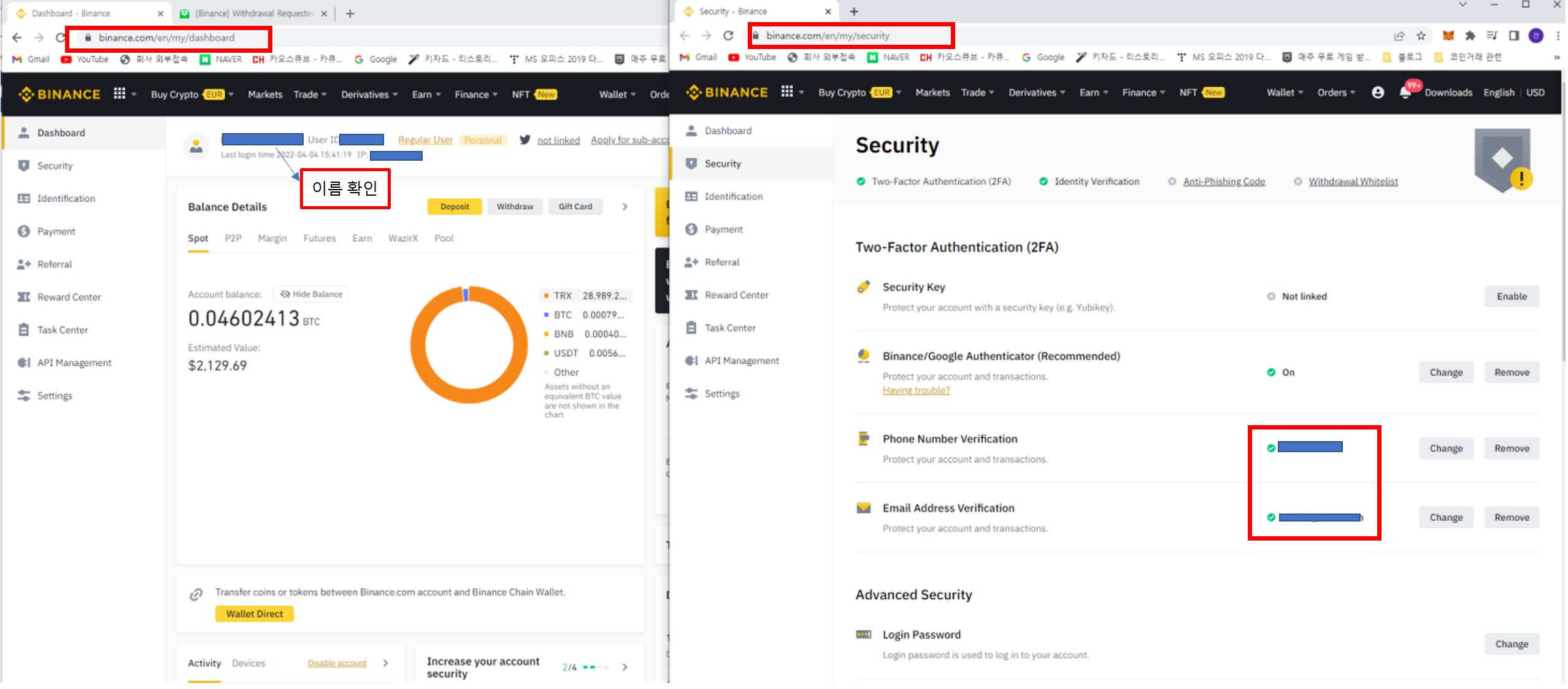
Security부분은 전화번호나 이메일이 중간에 ***로 표시되어 있는데 전혀 관계가 없습니다.
Point) 링크가 보여야하며, Dashboard 이름 보이게, Security에서는 전화번호와 이메일 보이게 사진을 저장해야합니다.
[2] 바이낸스 출금기록에 대한 스크린샷을 찍어줍니다.
코인의 withdraw를 누르면 아래와 같이 Recent withdrawals가 보이고 여기에 따른 거래내역을 스크린샷해줍니다.
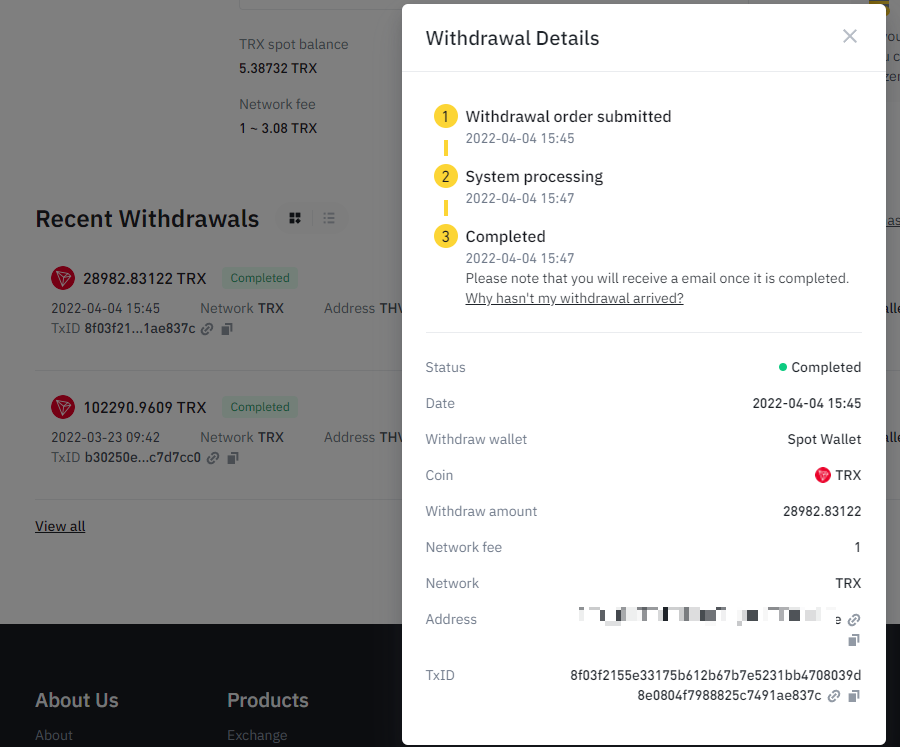
[3] 바이낸스의 거래정보와 업비트의 마이페이지가 보이게 같이 두고 스크린샷을 해줍니다.
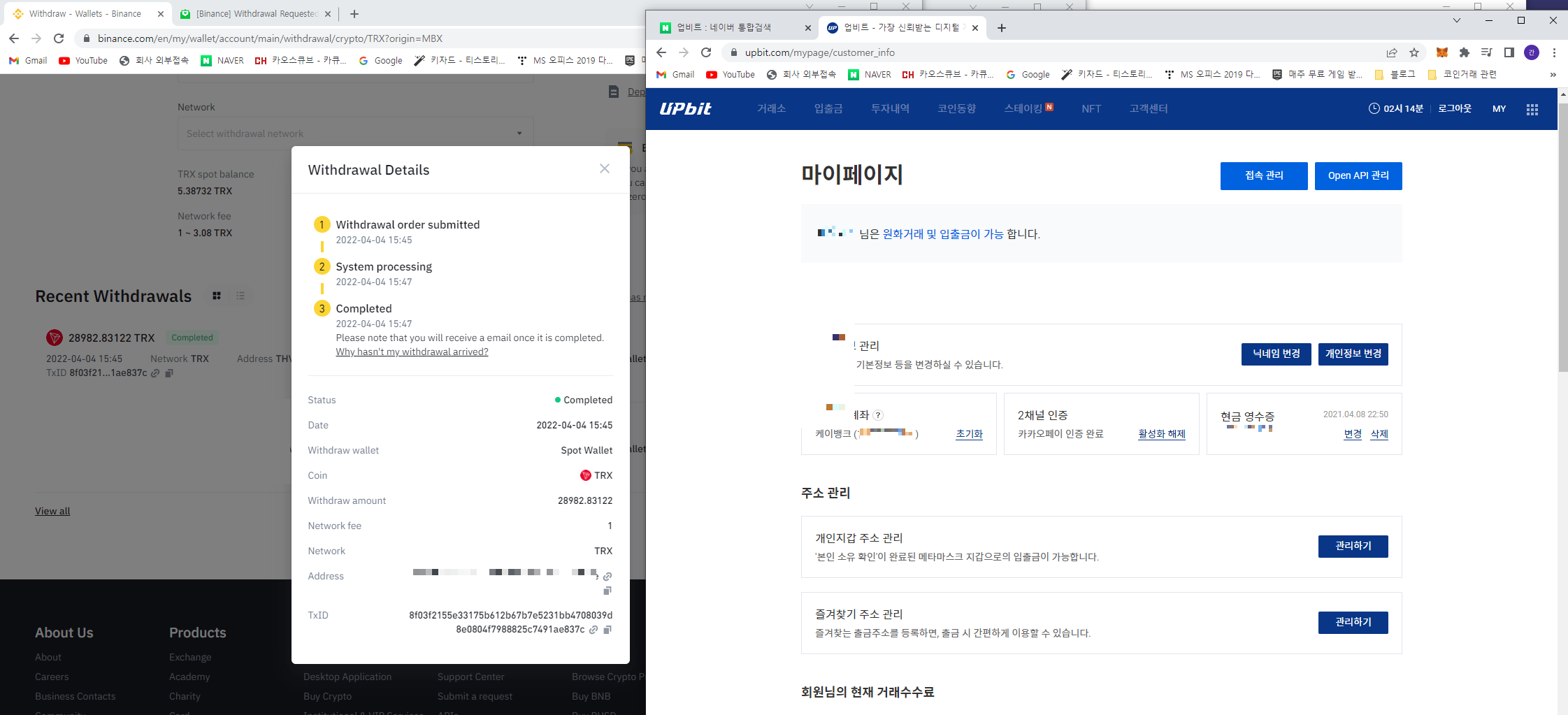
이 3가지 스크린샷을 각각 첨부하게 되면 심사 후에 입금이 완료가 됩니다.
사실 KYC가 불일치 할 경우 바이낸스가 본인꺼라는 걸 인정하기 위해 스크린샷을 첨부해야되서 100만원 이상 입금하기는 사실상 과정이 복잡습니다.
고로 KYC를 일치 후 첫번째 방법으로 하는걸 추천합니다.
입금 다른 방법은?
업비트의 경우 메타마스크 개인지갑을 등록하여 메타마스크로 보내면 가능합니다. 다만 초보자분들은 지갑 만드는것과 관리하는게 귀찮은 분들도 많아서 잘 이용하지 않는 분도 많습니다. 또한 메타마스크는 이더리움네트워크를 기반으로 하므로 트론이나 리플로는 송금이 불가능해서 수수료가 비싼 코인으로 보내야되지 않을까 생각되네요.
그렇게 큰 금액이 아니라면 제가 해보니 코인별로 2번정도씩 보내는 것도 문제가 되지 않는듯합니다. 다만 이렇게 보내면 송금 수수료는 여러번 발생합니다.
ex) 리플로 95만원 2번, 트론 95만원 2번 이런식으로 송금
빗썸의 경우 입금은 100만원 이상의 경우 kyc정보만 동일하다면 그냥 입금이 된다고 합니다. 이 부분은 저도 직접 해보지 않아서 들은 정보로만 말씀드립니다. 빗썸의 경우 오랜만에 접속하다보니 OTP를 분실해서 현재 테스트를 못해보고 있습니다.
이상, 바이낸스에서 업비트로 100만원 이상 입금 포스팅을 마치도록 하겠습니다.
'재테크(비트코인, 주식 등) > 바이낸스(Binance)' 카테고리의 다른 글
| 바이낸스 가입 방법부터 KYC인증까지 쉬워요 (1) | 2023.11.17 |
|---|---|
| 바이낸스 가입방법 3단계 및 300달러 추가 증정 (0) | 2022.11.07 |
| 바이낸스 가입방법 및 KYC 인증방법(300달러 증정) (1) | 2022.08.31 |
| 바이낸스 가입방법 가입 시 300달러 증정 (0) | 2022.08.07 |
| 바이낸스 가입 바이비트 비트겟 거래소 비교 (0) | 2021.08.09 |